Часто задаваемые вопросы
| Все темы | Напишите письмо | Закрыть |
| Все темы | Напишите письмо | Закрыть |
В этой статье рассказано, как загрузить в сервис расширение конфигурации.
1. Кто может загрузить расширение конфигурации в сервис
3. Загрузка расширения конфигурации
Расширения конфигурации могут загружать в сервис разработчики расширений конфигурации — сотрудники обслуживающих организаций сервиса, авторизованные провайдером сервиса (фирмой «1С»).
ПРИМЕЧАНИЕ.
Чтобы стать разработчиком расширений конфигурации, необходимо:
1. Скачать и заполнить документы:
- Заявка на разработку,
- Расписка на разработку.
2. Прислать их в 1С-Минск на электронную почту - fresh@1c-minsk.by
Перед тем, как загрузить в сервис расширение конфигурации или его новую версию, разработчик должен:
ПРИМЕЧАНИЕ. Подробные сведения о разработке расширений и работе с расширениями приведены в документации по «1С:Предприятию 8»: «Руководство разработчика», глава «Расширение конфигурации»).
Войти в свой личный кабинет, например, щелкнув ссылку ![]() Личный кабинет на странице Мои приложения сайта сервиса;
Личный кабинет на странице Мои приложения сайта сервиса;
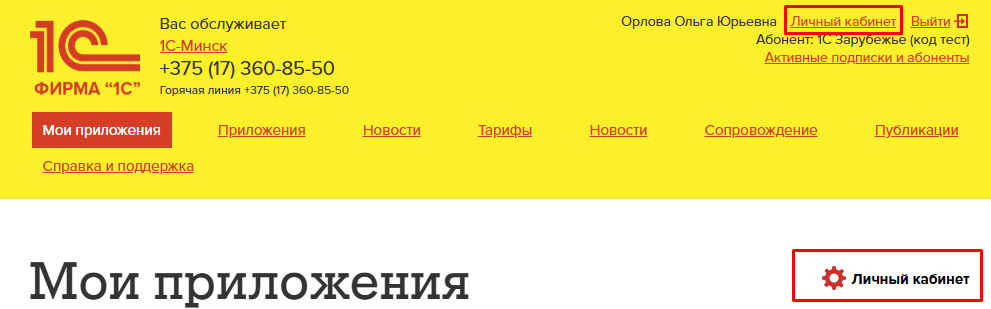
Если разработчик является пользователем нескольких абонентов — выбрать абонента, для которого он собирается добавить расширение конфигурации:
нажать кнопку  в правой части поля с наименованием абонента (под надписью Абонент);
в правой части поля с наименованием абонента (под надписью Абонент);
выбрать нужного абонента:
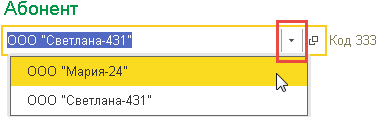
Выбрать в окне менеджера сервиса гиперссылку Адаптация:

В выведенной форме Адаптация приложений выбрать вкладку Расширения конфигурации.

Будет выведен список доступных разработчику расширений конфигурации.
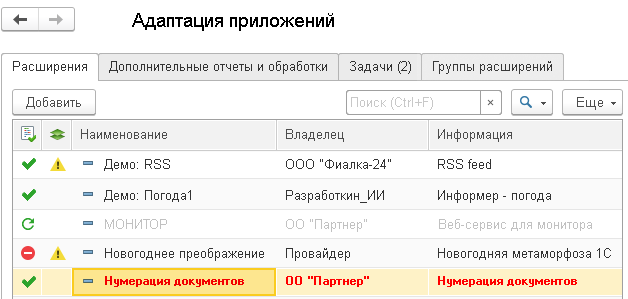
В колонке Владелец указан владелец (правообладатель) расширения. Владельцем может быть абонент (в том числе обслуживающая организация) или провайдер сервиса.
Значком в левой колонке обозначается статус расширения:
|
Значок |
Статус |
|---|---|
 |
Может использоваться |
 |
Проходит аудит |
 |
Заблокировано, не может использоваться |
Значок  во второй колонке означает, что расширение не прошло проверку совместимости с версиями конфигурации.
во второй колонке означает, что расширение не прошло проверку совместимости с версиями конфигурации.
При просмотре списка расширений можно выполнять следующие действия:
|
Действие |
Порядок выполнения |
|---|---|
|
Добавить расширение |
Нажать кнопку или клавишу Insert |
|
Редактировать свойства расширения |
Щелкнуть строку расширения двойным щелчком мыши |
|
Искать в списке |
Использовать поля поиска, выведенные над списком |
Будет выведено окно мастера добавления расширений. На первом шаге мастера выводится инструкция по подготовке расширений к публикации в модели сервиса и поле для задания файла расширения.
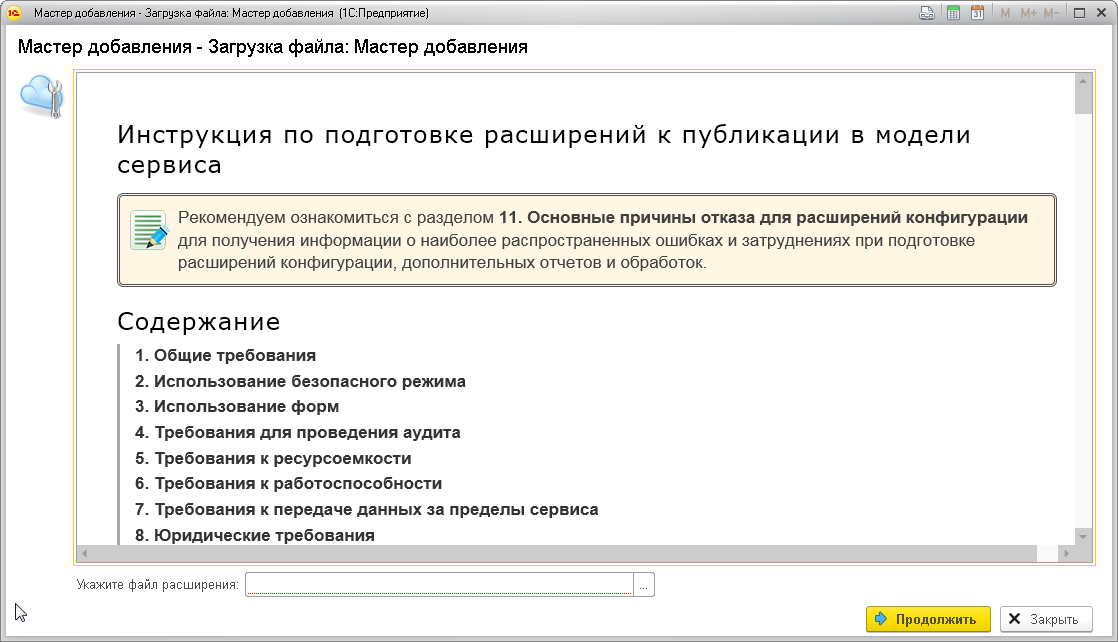
В поле Укажите файл расширения следует выбрать файл расширения и затем нажать кнопку .
На следующем шаге мастера добавления расширения разработчику нужно:
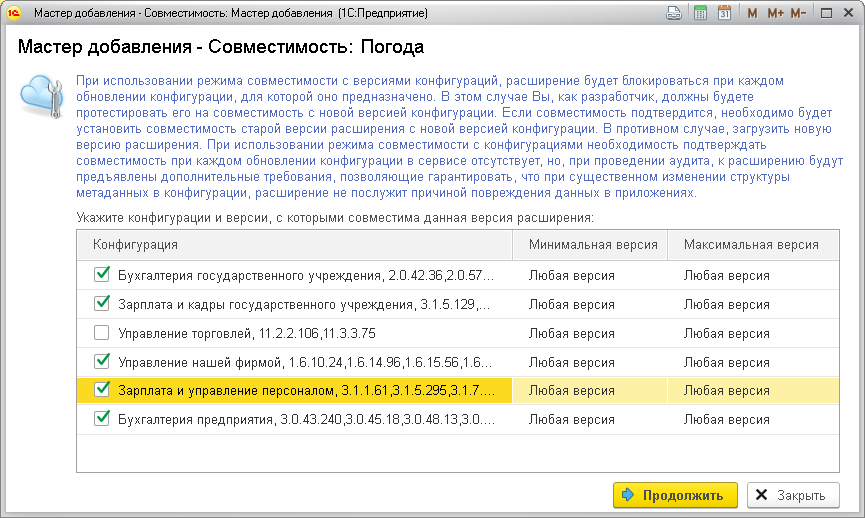
На следующем шаге мастера добавления расширения необходимо указать:
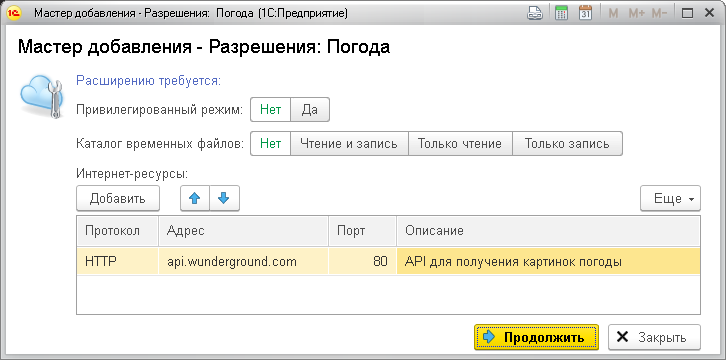
Расширение будет сохранено в каталоге расширений. При этом:
Расширения конфигурации, помещенные в сервис, и описания этих расширений автоматически направляются на аудит. Аудит необходим для проверки того, что расширение безопасно, не приведет к потере или хищению данных пользователей сервиса, не вызовет деградацию производительности сервиса или иные нежелательные последствия, а описание расширения является корректным, достаточным и понятным для пользователей.
После успешного прохождения аудита расширения конфигурации, помещенные в сервис, могут использоваться в приложениях абонентов сервиса:
После установки расширения конфигурации в приложение пользователи этого приложения смогут использовать расширение, если им им в приложении предоставлено такое право.

 Ваше приложение готовится к использованию. Пожалуйста, подождите.
Ваше приложение готовится к использованию. Пожалуйста, подождите.